用我们上期提供的模板,开始我们的代码之路吧!本期就写很简单的代码,主要是教会大家如何去调试代码。
using System;
using System.Collections.Generic;
using System.Linq;
using System.Text;
using System.Windows.Forms;
using System.IO;
using System.Data;
using Autodesk.Revit;
using Autodesk.Revit.UI;
using Autodesk.Revit.UI.Selection;
using Autodesk.Revit.DB;
using Autodesk.Revit.DB.Architecture;
namespace zpx
{
[Autodesk.Revit.Attributes.Transaction(Autodesk.Revit.Attributes.TransactionMode.Manual)]
[Autodesk.Revit.Attributes.Regeneration(Autodesk.Revit.Attributes.RegenerationOption.Manual)]
[Autodesk.Revit.Attributes.Journaling(Autodesk.Revit.Attributes.JournalingMode.NoCommandData)]
public class HelloRevit : IExternalCommand
{
public Autodesk.Revit.UI.Result Execute(ExternalCommandData commandData, ref string message, Autodesk.Revit.DB.ElementSet elements)
{
//创建应用程序对象
Autodesk.Revit.ApplicationServices.Application app = commandData.Application.Application;
//创建文档对象
Autodesk.Revit.DB.Document doc = commandData.Application.ActiveUIDocument.Document;
//创建应用程序对象
Autodesk.Revit.UI.UIApplication uiapp = commandData.Application;
//创建文档对象
Autodesk.Revit.UI.UIDocument uiDoc = uiapp.ActiveUIDocument;
//开始事务
Transaction ts = new Transaction(doc, "HelloRevit");
ts.Start();
//这里我们就写了很简单的一行代码,弹框输出HelloRevit
MessageBox.Show("HelloRevit");
ts.Commit();
return Result.Succeeded;
}
}
}
让我们开始调试程序吧!
调试程序有两种方法,接下来我会一一道来。
一、利用dell文件来调试(小编推荐用此方法)
1.点击生成“生成解决方案”
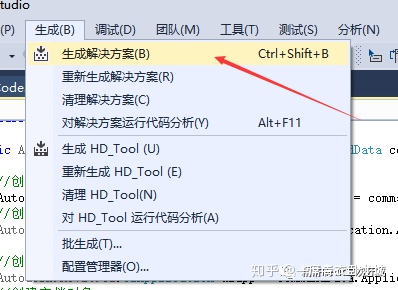
2.将生成的dell文件路径复制下来,如图蓝色框即为dell文件生成的路径。
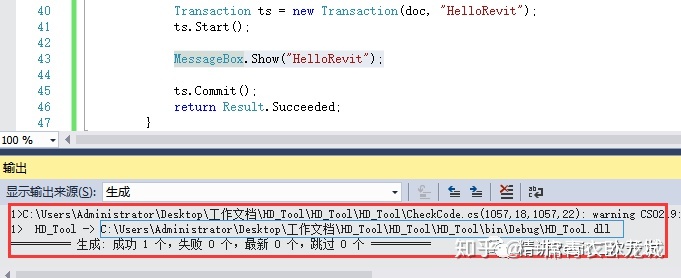
3.切换到Revit界面,点击外部工具,选择add-in manager。
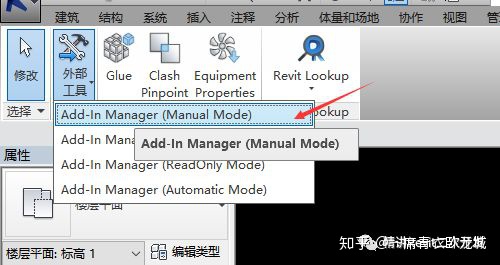
4.在弹出的对话框中点击Load,在文件名中粘贴dell文件的路径,点击打开。
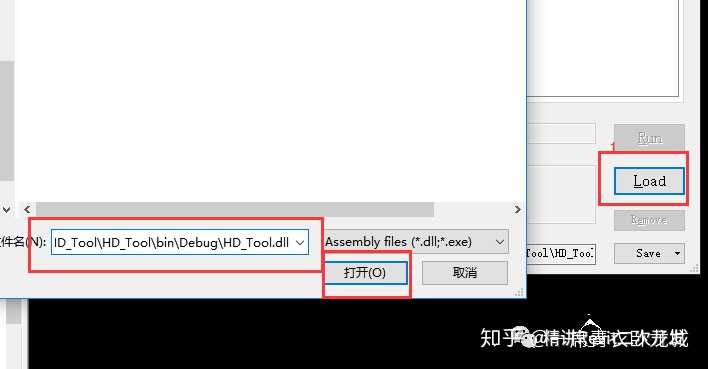
5.点击所对应的类名,点击Run,运行测试。
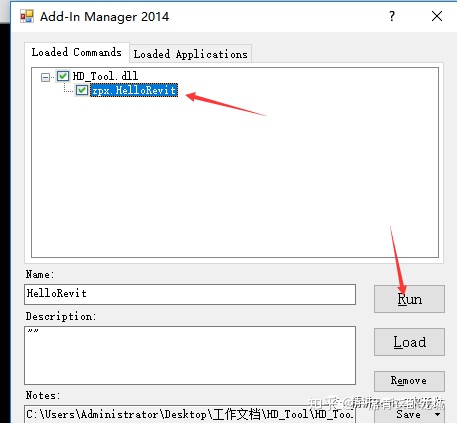
6.revit弹出对话框,显示HelloRevit,恭喜运行成功,说明代码没问题。
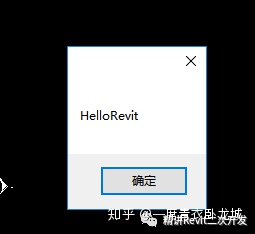
以后每次更新代码后,点击生成,不需要重新添加路径dell文件会自动更新,直接运行就可以了,方便快捷。
二、附加到进程来进行调试。
1.点击调试,选择附加到进程。

2.找到revit进程,在附加里选择托管类型。
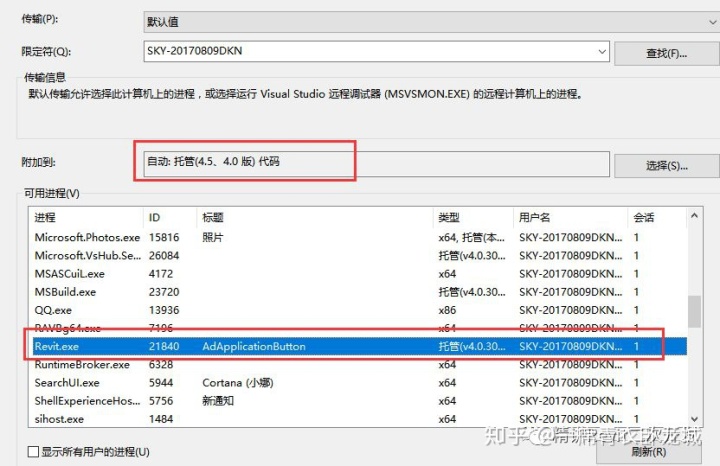
3.运行就可以调试了,类似就不多截图了。
这种方法并不会自己生成dell文件,需要手动配置,调试的时候附加进程,编辑代码的时候要分离,因此比较麻烦,不推荐使用。
可能出现的问题处理办法:
在调试的时候可能会出现:所生成项目的处理器架构“MSIL”与引用“RevitAPI”的处理器架构“AMD64”不匹配。
解决办法: 如下图所示去配置管理器修改我们的平台类型就可以了。
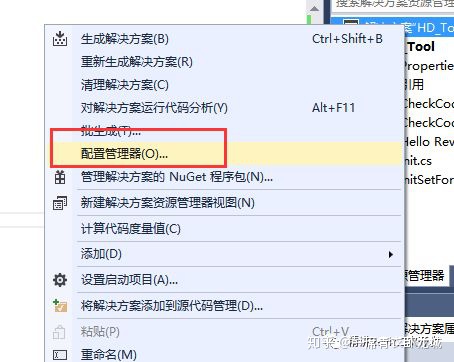
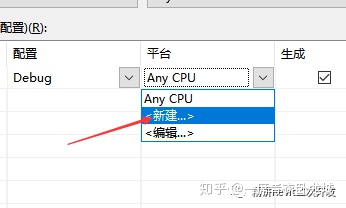
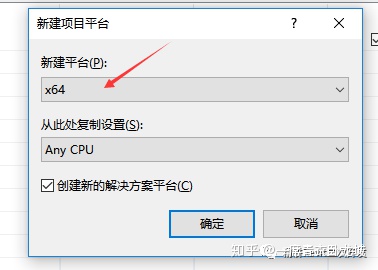
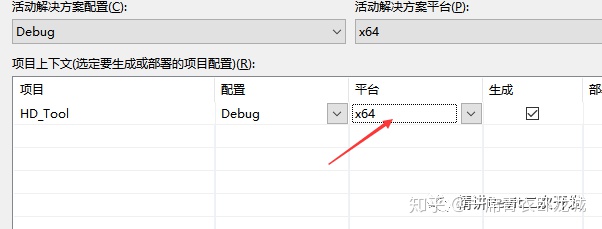
以上内容同时发布在VX公众号:精讲Revit二次开发





















 193
193

 被折叠的 条评论
为什么被折叠?
被折叠的 条评论
为什么被折叠?








